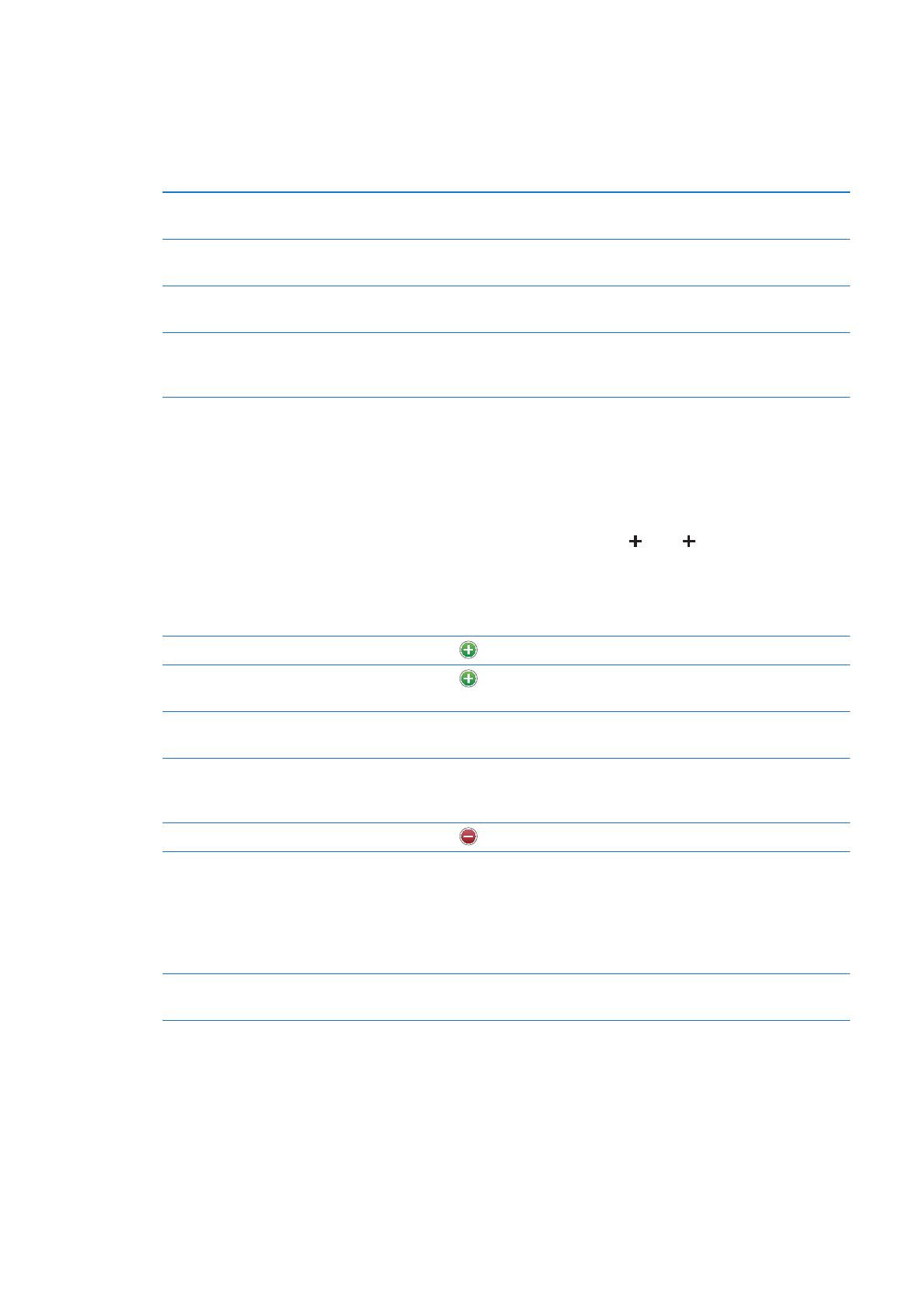
Adicionar e editar contactos
Adicionar um contacto ao iPad: toque em Contactos e toque em . Se o não estiver visível,
certifique-se de que não está a visualizar uma lista de contactos LDAP, CalDAV ou GAL, pois não é
possível adicionar contactos a essas.
Editar informação de contactos: seleccione um contacto e toque em Editar.
Adicionar um campo novo
Toque em
“Adicionar campo”.
Adicionar o nome de utilizador do
Twitter de um contacto
Toque em
“Adicionar campo” e, em seguida, toque em Twitter.
Alterar a etiqueta de um campo
Toque na etiqueta e escolha uma diferente. Para adicionar uma etiqueta
nova, desloque-se para o fundo da lista e toque em “personalizar”.
Alterar o toque de chamada ou o
som das mensagens de texto do
contacto
Toque no campo “toque” ou “toque sms” e, em seguida, seleccione um som
novo em Definições > Sons.
Apagar um elemento
Toque em
e, em seguida, toque em Apagar.
Atribuir uma fotografia a um
contacto
Em modo de edição, toque em “Adicionar foto” ou numa fotografia já
existente. É possível tirar uma fotografia com a câmara ou usar uma
fotografia existente.
Para importar fotografias dos perfis do Twitter dos contactos, vá a
Definições > Twitter. Inicie sessão na sua conta Twitter e, em seguida, toque
em “Actualizar contactos”.
Apagar um contacto
Em Contactos, seleccione um contacto. Depois, toque em Editar. Desloque
para baixo e toque em “Apagar contacto”.